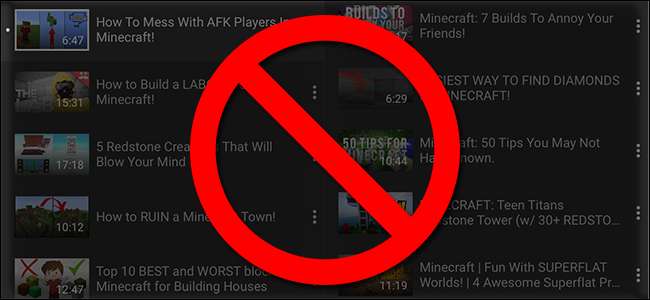
Quando você usa seu Chromecast para vídeos do YouTube, há um recurso irritante em que os vídeos sugeridos ficam continuamente enfileirados, queira você ou não. Aqui está agora para desligar esse recurso.
Qual é o problema?
RELACIONADOS: Como impedir que o YouTube reproduza vídeos automaticamente no iOS, Android e na web
O YouTube gosta de reproduzir vídeos sugeridos automaticamente após o término do seu vídeo atual. Isto é muito fácil de desligar na área de trabalho e em aplicativos móveis , mas a configuração é um pouco mais oculta quando se trata do Chromecast. Sim, é uma alternância completamente diferente e se você não desligá-la, seu Chromecast irá continuamente enfileirar vídeos para o próximas quatro horas a menos que você interrompa. Para alguns, isso é simplesmente irritante; para aqueles com largura de banda limitada, é potencialmente muito caro, especialmente se você não perceber que ainda está tocando depois de desligar a TV.
Vamos acabar com esse absurdo, agora.
Como desligar a reprodução automática no Chromecast
Em um mundo perfeito, desligar a reprodução automática em seu aplicativo móvel também a desligaria para o Chromecast. Mas isso não acontece, e não há nem mesmo uma alternância óbvia para isso nas configurações. A única maneira de desligá-lo é olhar exatamente no lugar certo na hora certa.
Primeiro, inicie o aplicativo do YouTube enquanto estiver conectado à mesma rede Wi-Fi que seu Chromecast. Em segundo lugar, toque no ícone do Chromecast na barra de navegação do aplicativo.
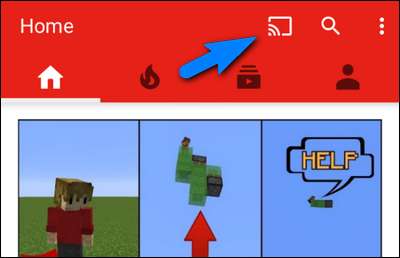
Selecione qualquer um dos seus Chromecasts. Qual deles não importa, pois a configuração é baseada em aplicativo e não é específica para a unidade Chromecast individual.
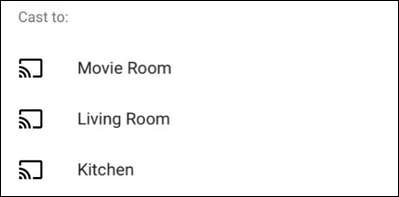
Depois de fazer sua seleção, você verá uma pequena nota na parte inferior da tela indicando que você está conectado ao Chromecast, mas que não há vídeos na fila.

Anote esse local na tela, mas não fique muito animado ainda. Toque em qualquer vídeo do YouTube na tela principal e selecione “Fila” para adicioná-lo à sua fila de vídeos do YouTube. Vocês devo Enfileirar um vídeo para que funcione, mas você só precisa enfileirar um.
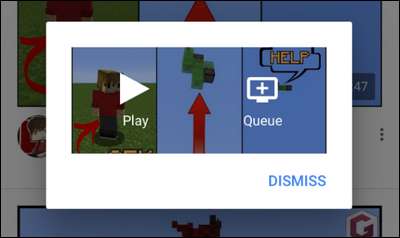
Na parte inferior da tela, você verá outra notificação pop-up informando que o vídeo foi adicionado à sua fila. Toque nele.

Aqui, localizado em um local que você nem perceberia, a menos que estivesse ativamente na fila de itens, está o botão de reprodução automática para o stream do Chromecast. Desative a opção “Reprodução automática”.
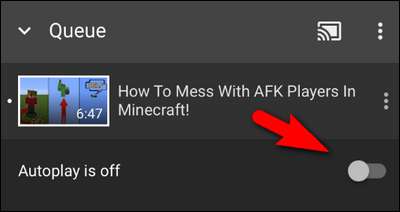
Agora, depois de desligar a reprodução automática, repita o processo em todos os dispositivos em sua casa que transmitem vídeos do YouTube para seu Chromecast. Como mencionamos acima, a configuração não é sinalizada no próprio Chromecast - é específica para cada telefone e tablet. Mas assim que você desativa-o no aplicativo do YouTube, a função de reprodução automática é desativada para todos os Chromecasts aos quais você se conecta, pelo menos isso é bom.
Com esse inconveniente resolvido, você não precisa mais se preocupar com seu Chromecast vagando sem rumo por horas e horas de vídeos sugeridos muito depois de você sair da sala.







